Atkurti visus nustatymus
Yra daugybė „Apple“ vartotojų, kurie apie tai nežino kuo skiriasi visi nustatymai iš naujo ir ištrinamas visas turinys ir nustatymai „iPhone“. Ar jūs taip pat dar nežinote, kas yrapagrindinis skirtumas tarp šių dviejų variantų? Na, šiandien gausite idėją apie šias dvi sąvokas ir taip pat išmoksite jas naudoti. Iš esmės abi parinktis rasite eidami į „Nustatymai“, bakstelėdami „Bendrieji“ ir „Reset“. Dvi parinktys bus pirmoje ir antroje padėtyje, ir abi jos veikia skirtingai, kai reikia iš naujo nustatyti. Peržiūrėkite straipsnį ir sužinosite jo detalę.
- Ką daro visi nustatymai iš naujo
- Kaip atkurti visus "iPhone" nustatymus
- Ką ištrina visas turinys ir nustatymai
- Kaip ištrinti visą iPhone turinį ir parametrus
- Papildomas patarimas: kaip visiškai ištrinti „iPhone“ / „iPad“ / „iPod“
„Reset All Settings“ yra nustatymo iš naujo parinktistikrai naudinga, jei jūsų iPhone pradeda rodyti kitokią problemą. Ši problema gali kilti dėl pasikeitusių nustatymų ar konfigūracijos. Galite reaguoti lėtai ir norite, kad jūsų „iPhone“ veikimas būtų panašus į anksčiau, tada visų problemų nustatymas iš naujo padės išspręsti jūsų problemą. „Reset All Settings“ nustatymai bus padaryti numatytuoju formatu.
Ką daro visi nustatymai iš naujo
Reset All Settings yra parinktis, kurią galite rasti„iPhone“, kuris iš naujo nustatys jūsų tinklo nustatymus ir asmenines nuostatas, neištrindamas jokių „iPhone“ failų, dokumentų duomenų, informacijos ar programų. Kartais, netyčia atlikdami neteisingus nustatymų pakeitimus, turinčius įtakos jūsų pagrindinio ekrano išdėstymui, programos leidimui ar bet kuriai kitai „iPhone“ funkcijai, ši parinktis išspręs problemą. Taip pat bus ištrinti „Wi-Fi“ slaptažodžiai ir tinklo konfigūracija, todėl geriau užrašykite slaptažodį ir kitą naudingą tinklo konfigūraciją. Dabar nereikia klausti, kas atsitiks iš naujo nustatant visus „iPhone“ nustatymus.
Kaip atkurti visus "iPhone" nustatymus
Atkurti visus „iPhone“ nustatymus yra labai lengva. Tiesiog prieš atliekant šį procesą reikia turėti pakankamai akumuliatoriaus, kad jis neįstrigtų proceso viduryje. Atidžiai atlikite veiksmus ir jums gera eiti.
- Pirmiausia eikite į „iPhone“ nustatymus, tada bakstelėkite „Bendrieji“ ir vėl bakstelėkite „Atstatyti“.
- Bakstelėkite Reset All Settings.

- Bakstelėkite parinktį iš naujo nustatyti, kai pasirodys pranešimas patvirtinti.
- Norėdami tęsti tolesnį procesą, įveskite savo kodą.
- Per kelias minutes visi jūsų nustatymai bus iš naujo nustatyti.
2 dalis: Apie viso turinio ir nustatymų ištrynimą
Jei norite visiškai išvalyti visą turinįir „iPhone“ nustatymus, naudodami šią parinktį, ištrinti visą turinį ir nustatymus jums labai padės. Taip pat siūlau jums sukurti atsarginę viso „iPhone“ turinio atsarginę kopiją prieš atliekant šį metodą. Ištrynę visą „iPhone“ turinį ir nustatymus, nėra jokios galimybės grįžti atgal ir gauti turinį (duomenis bei informaciją).
Ką ištrina visas turinys ir nustatymai
Ištrinti visą turinį ir nustatymai jums padėsištrinkite visą „iPhone“ turinį ir išspręskite programinės įrangos problemą, su kuria galbūt susidūrėte „iPhone“. Kai iš naujo nustatote visus parametrus, tačiau tai neveikia, turite naudoti šią parinktį, kuri visiškai ištrins visą jūsų „iPhone“ turinį. Jei susidūrėte su programa stringa, užšąla ar dažnai paleidžiate iš naujo, galite naudoti šią parinktį. Taigi dabar jūs žinote ką ištrina visas „iPhone“ turinys ir nustatymai.
Kaip ištrinti visą iPhone turinį ir parametrus
- Atrakinkite „iPhone“ ir eikite į Nustatymai >> Bendra >> Reset.
- Dabar bakstelėkite Ištrinti visą turinį ir nustatymus.
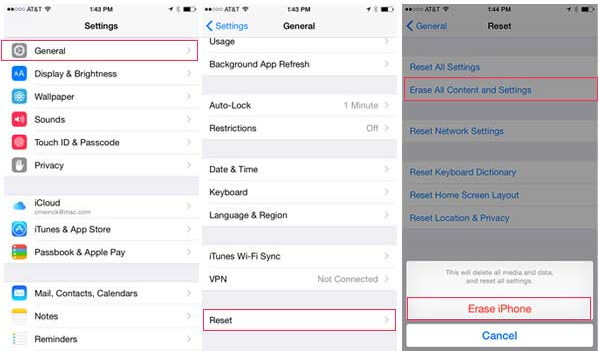
- Dar kartą bakstelėkite Ištrinti „iPhone“ parinktį, kai ekrane pasirodo pranešimas apie jūsų patvirtinimą.
- Įveskite savo kodą, kad galėtumėte tęsti toliau.

- Ištrynėte visą „iPhone“ turinį ir nustatymus, todėl dabar galite nustatyti „iPhone“ kaip naują.
Papildomas patarimas: kaip visiškai ištrinti „iPhone“ / „iPad“ / „iPod“
Jei norite visiškai ištrinti savo„iPhone“ / „iPad“ / „iPod“ - jums nereikia niekur eiti, ieškant geriausio sprendimo. „Tenorshare 4uKey“ yra nuostabus įrankis, padedantis lengvai ištrinti „iDevice“, taip pat siūlo daugybę kitų funkcijų, pavyzdžiui, atrakinant „iPhone“, pašalinant 4–4 skaitmens / šešiaženklio slaptažodžio arba „Touch ID“ ir „Face ID“, kurių negaunate kitur.
- Pirmiausia kompiuteryje atidarykite 4uKey ir prijunkite „iPhone“.
- Kitas spustelėkite Pradėti, norėdami internetu atsisiųsti naujausią programinės įrangos paketą.

- Kai tik atsisiųsite programinės įrangos paketą, spustelėkite „Atrakinti dabar“, kad pradėtumėte savo „iPhone“ ištrynimo procesą.

- Dabar jūs visiškai ištrynėte „iPhone“, kad galėtumėte bakstelėti „Set up as new iPhone“.
Aukščiau esančiame straipsnyje jūs sužinojote „iPhone“iš naujo nustatyti visus nustatymus ir ištrinti visą turinį ir parametrus. Taigi dabar jūs žinote skirtumą tarp šių dviejų variantų. Bet jei naudosite „4uKey“ įrankį, gausite daugiau parinkčių, išskyrus nustatymus iš naujo arba visus „iPhone“ turinius ir parametrus. Šiame įrankyje viskas buvo aiškiai parodyta ir net pradedantysis gali naudoti jį kaip profesionalą.
Taigi pabandykime pamėginti 4uKey ir žemiau pakomentuok, kokį skirtumą radai naudodamas šį įrankį.









